[ad_1]
Vimeo منبع عظیمی از فیلم های مختلف دارد. نکته خوب این است که می توانید این فیلم ها را برای استفاده آفلاین در دستگاه خود بارگیری کنید. در این مقاله نحوه ذخیره فایل های ویدئویی در دسکتاپ و موبایل را به شما آموزش می دهیم.
آنچه قبل از بارگیری فیلم ویدئویی باید بدانید
با توجه به Howtogeek ، به خاطر داشته باشید که حداقل در رایانه های شخصی (Windows ، Mac ، Linux و Chromebook) ، نمی توانید همه فیلم های موجود در ویدیو را بارگیری کنید. فقط ویدئوهای بارگذاری شده توسط کاربران با حسابهای ویدئویی پولی بارگیری می شوند. این بدان معناست که اگر شخصی ویدئویی را از حساب ویدیوی رایگان خود بارگذاری کند ، نمی توانید آن را بارگیری کنید. اما با برنامه تلفن همراه Vimeo (iPhone ، iPad و Android) می توانید هر ویدئویی را از وب سایت بارگیری کنید.
مقالات مرتبط:
تفاوت دیگر این است که اگر فیلم را روی دسکتاپ خود بارگیری کنید ، یک فایل ویدئویی دریافت خواهید کرد. از طرف دیگر ، اگر فیلم را از طریق تلفن همراه بارگیری کنید ، فایل ویدیویی را دریافت نخواهید کرد. در عوض ، فایل شما در برنامه فیلم ها ذخیره می شود و باید از آن برای دسترسی به فیلم های ذخیره شده استفاده کنید. موسیقی مشابه را در Spotify بارگیری کنید.
نحوه بارگیری فیلم ویدئویی روی دسکتاپ
برای بارگیری ویدئوها در رایانه Windows ، Mac ، Linux یا Chromebook از وب سایت ویدئو استفاده کنید. مرورگر وب را در رایانه خود باز کنید و وارد وب سایت ویدیو شوید ، سپس ویدیویی را که می خواهید بارگیری کنید پیدا کنید و روی آن کلیک کنید تا پخش شود.
صفحه را پایین بیاورید و روی دکمه کوچک “بارگیری” در زیر عنوان فیلم کلیک کنید.

پنجره “بارگیری” را مشاهده خواهید کرد. در اینجا ، کیفیت فیلم مورد نظر خود را انتخاب کنید. سپس ، در کنار گزینه کیفیت ، روی “بارگیری” کلیک کنید.
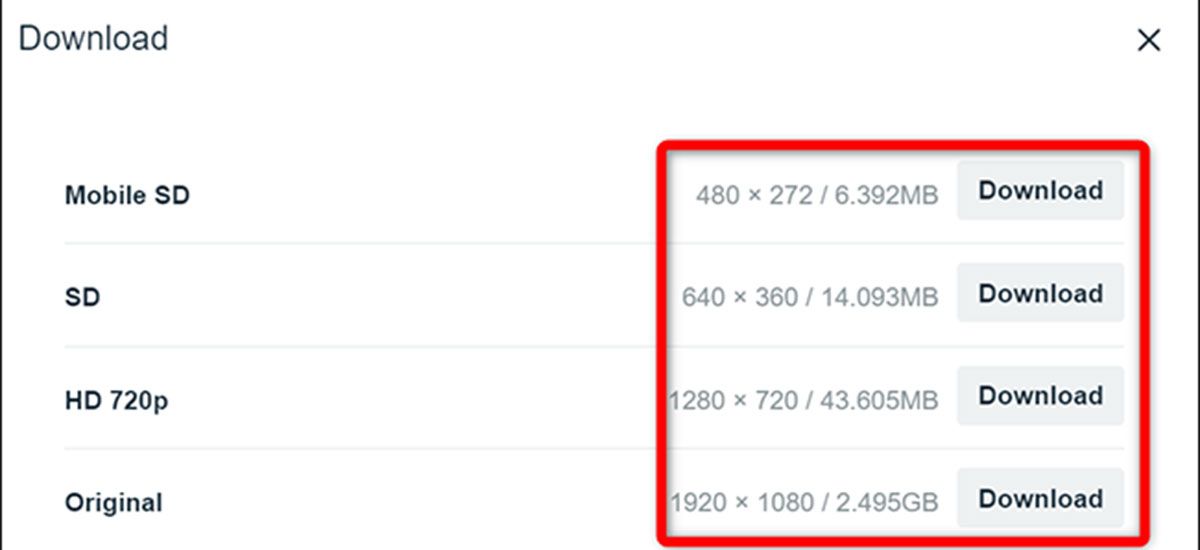
نکته: هرچه کیفیت بالاتر باشد ، حجم فایل ویدئویی بزرگتر است.
پنجره معمول “ذخیره” در دسکتاپ شما باز می شود. در این پنجره ، پوشه ای را برای ذخیره فیلم انتخاب کنید.

به این ترتیب می توانید یک ویدیو ویدئویی را با موفقیت برای استفاده آفلاین در دسکتاپ خود ذخیره کنید. اکنون می توانید این فایل ویدیویی بارگیری شده را پخش یا ویرایش کنید و حتی آن را به دستگاه های دیگر منتقل کنید.
نحوه بارگیری فیلم ویدئویی در تلفن همراه
از برنامه رسمی ویدئو برای ذخیره فیلم ها برای استفاده آفلاین در iPhone ، iPad یا تلفن Android خود استفاده کنید.
در صفحه ویدئو ، روی نقطه در گوشه بالا سمت چپ ضربه بزنید.
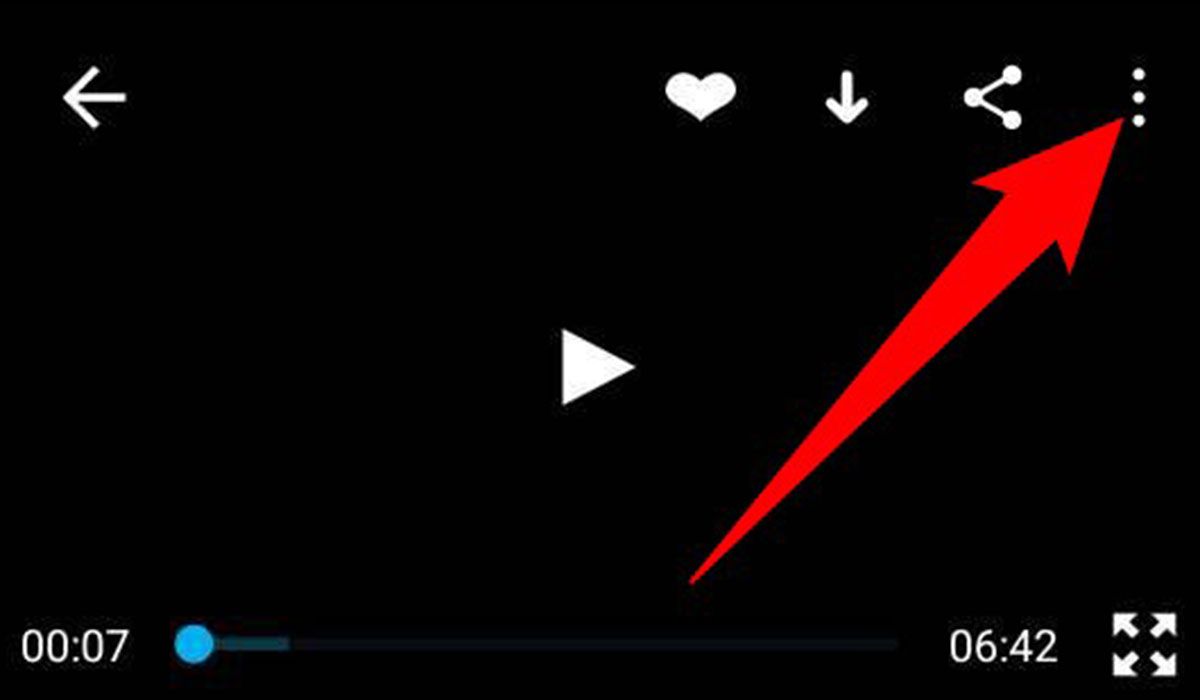
از منوی سه نقطه ، Make Available Offline را انتخاب کنید.
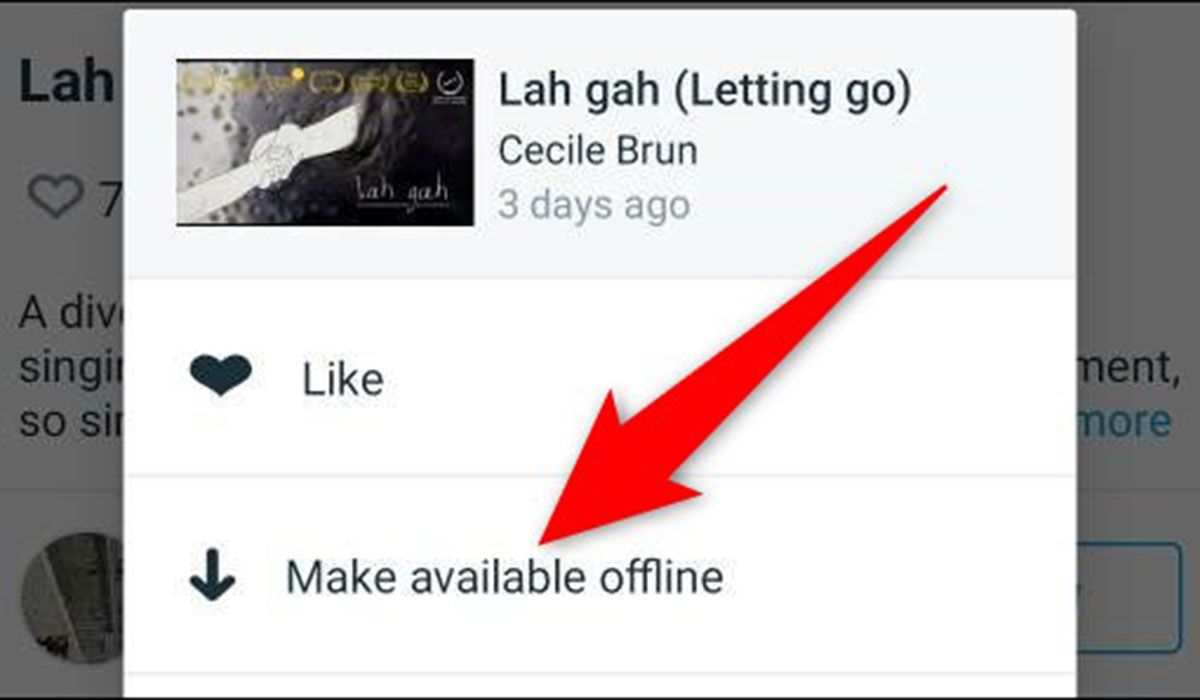
بارگیری ویدیوی انتخابی در تلفن شما توسط ویدئو شروع می شود. پس از بارگیری ، به Watch> Offline بروید. قابل اعتماد و متخصص کاربردویدیو را دریافت خواهید کرد.
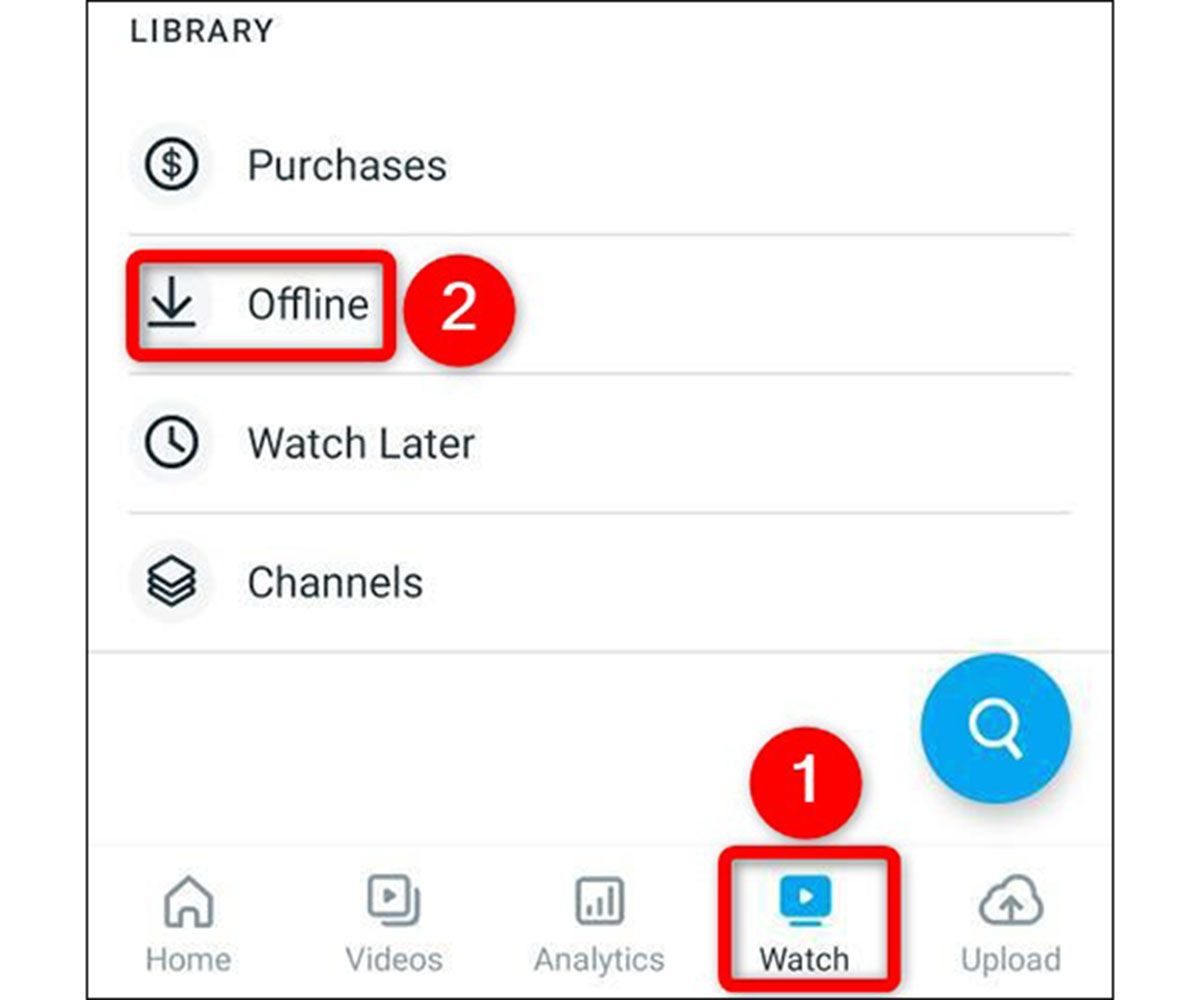
بخش آفلاین همه ویدیوهای بارگیری شده شما را نمایش می دهد.

شما باید از این روش ها برای ذخیره فیلم ها در پلتفرم Vimeo روی دسکتاپ و تلفن های همراه خود استفاده کنید. امیدواریم این آموزش مفید واقع شده باشد.
[ad_2]



